तस्वीरें जोड़ने के लिए 2 तरीके के लिए iPhone और अंतरिक्ष iPhone के लिए और अधिक प्राप्त करने के लिए युक्तियाँ
कुछ iPhone उपयोगकर्ताओं के लिए, यह सुंदर करने के लिए iPhone तस्वीरें जोड़ने के लिए आसान है। हालांकि, कुछ नई iPhone उपयोगकर्ताओं के लिए iPhone तस्वीरें जोड़ने के लिए कैसे पता नहीं है। वहाँ कई तरीके हम पीसी से iPhone तस्वीरें आयात कर सकते हैं। लेकिन पहले हम चर्चा के लिए जा रहे हैं कैसे हम iTunes के साथ iPhone के लिए फ़ोटो जोड़ सकते हैं।
IPhone के लिए iTunes का उपयोग कर कंप्यूटर से तस्वीरें जोड़ें
जब हम हमारी तस्वीरें हमारे पीसी से iTunes के साथ iPhone के लिए स्थानांतरित करने के बारे में बात कर रहे हैं कि किया जाना चाहिए पहले है, डाटा केबल के माध्यम से अपने पीसी के लिए अपने iPhone कनेक्ट होना चाहिए। तो बस आगे बढ़ो और लॉन्च iTunes और फिर पढ़ा और नीचे दिए गए निर्देशों का पालन करने के बाद।
- अपने पीसी में, तस्वीरें कि आप को स्थानांतरित करने के लिए चुना है के साथ एक फ़ोल्डर बनाएँ।
- अब अगला, iTunes में जाओ और डिवाइस नाम जो प्रकट होता क्लिक करें, और तब सही पैनल में वहाँ जा किसी फ़ोटो टैब स्विच करने के लिए कि होता।
- फ़ोल्डर जो आप पहली जगह पर बनाया गया है का चयन करें।
- लागू करें बटन को अपने कर्सर ले जाएँ है आखिरी बात यह है कि तुम्हें क्या करना है, और यह, मारा यह तस्वीरें अपने iPhone करने के लिए अपने कंप्यूटर से प्रतिलिपि बनाने के लिए शुरू हो जाएगा
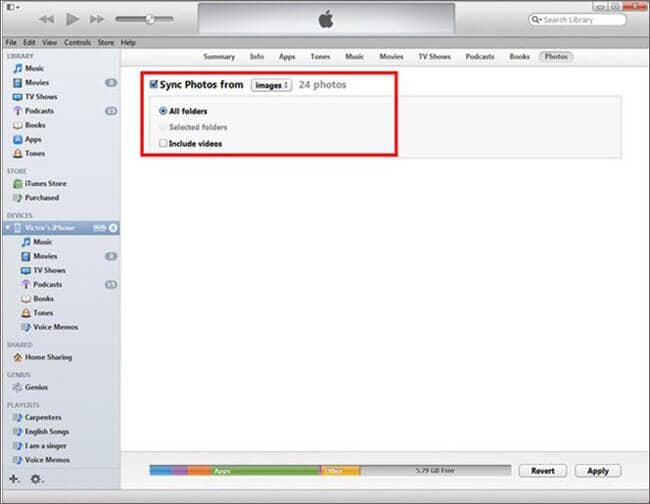
अब यह एकमात्र तरीका है कि अपने पीसी से iPhone के लिए तस्वीरें या किसी भी अन्य महत्वपूर्ण डेटा स्थानांतरण करने के लिए इस्तेमाल कर सकते हैं नहीं है। यहाँ हम एक और तरीका है कि एक व्यक्ति तस्वीरें आसानी से पर्सनल कंप्यूटर iTunes के बिना से अपने iPhone को जोड़ने में मदद कर सकते हैं पर चर्चा करने के लिए जा रहे हैं।
IPhone के लिए iTunes के बिना कंप्यूटर से तस्वीरें जोड़ें
IPhone के लिए iTunes के बिना कंप्यूटर से तस्वीरें जोड़ने के लिए प्रयुक्त सॉफ्टवेयर Wondershare TunesGo है। यह एक प्रभावशाली उपकरण है कि फ़ोटो, गाने, वीडियो, और कंप्यूटर से अधिक iPhone करने के लिए डाल करने के लिए उपयोगकर्ताओं में मदद करता है। नीचे यह कैसे उपयोग करने के लिए चरणों रहे हैं।
चरण 2. फोटो बाएं साइडबार में क्लिक करें। और तब आप देख सकते हैं एक बटन जोड़ें है। यह आपके कंप्यूटर पर फ़ोटो ब्राउज़ करने के लिए क्लिक करें। वांछित हैं चुनें और उन्हें अपने iPhone करने के लिए डाल करने के लिए ठीक क्लिक करें।
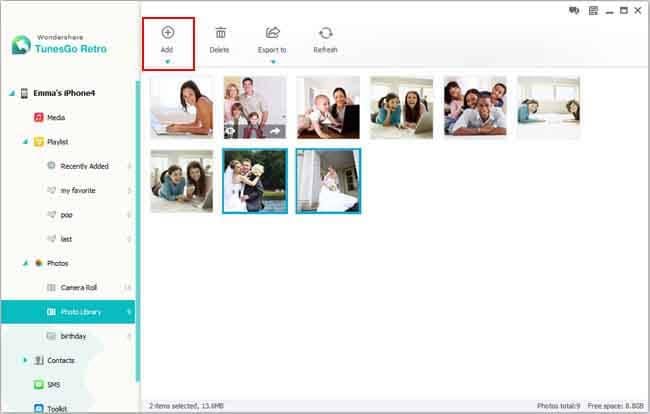
समस्या निवारण:
1. कैसे iPhone का भंडारण की जाँच करने के लिए
बेशक, कई उपयोगकर्ताओं को चिंता इस बात करता है। जब आप के बारे में कर रहे हैं लेने के लिए एक चित्र है, या आप बस एक वीडियो है कि आप डाउनलोड करने के लिए प्यार होता देखा है या एक आवेदन है कि आपको लगता है कि आप में किसी तरह की मदद करेंगे, एक संदेश प्रकट होता है "डिवाइस पर्याप्त स्थान नहीं है"। अब यह बात बहुत कम होता है अगर एक व्यक्ति अपने फ़ोन के स्मृति की जाँच करता है की संभावना है। सवाल है कि कैसे अपने iPhone की स्मृति की जाँच करने के लिए?
अपने iPhone पर उपलब्ध संग्रहण को देखने के लिए:
चरण 1। सब से पहले सेटिंग अनुप्रयोग लॉन्च और सामान्य क्लिक करें।
चरण 2. अब आगे बढ़ो और "उपयोग" टैप करें और नीचे स्क्रॉल पर रखें। उपयोग करने के लिए इस्तेमाल किया है और उपलब्ध भंडारण बाहर की जाँच करें टैप करें।
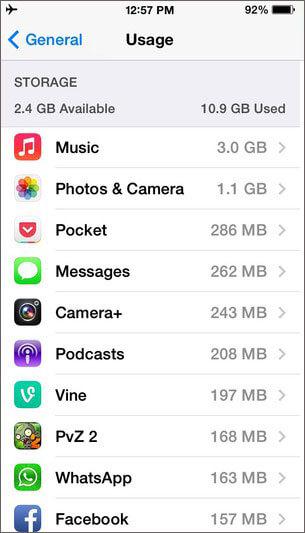
यहाँ तुम जाओ। यह है कैसे आप अपने iPhone पर उपलब्ध अंतरिक्ष बाईं ओर की स्थिति की जाँच कर सकते हैं। अंतरिक्ष के लिए बेतरतीब ढंग से जाँच वास्तव में आपको सिरदर्द और समय की एक बहुत कुछ बचा सकता है।
2. कैसे iPhone के लिए और अधिक स्थान प्राप्त करने के लिए
के रूप में अब तक हमें पता कैसे हमारे iPhone पर उपलब्ध स्थान की जाँच करने के लिए, अगला बड़ा सवाल है, यदि स्थान कम है, कैसे अपने iPhone के लिए और अधिक स्थान प्राप्त करने के लिए।
1). पहली पहली बात। आप तस्वीरों, वीडियो और गाने कि आप रखें, लेकिन शायद ही कभी अपने iPhone करने के लिए आपके कंप्यूटर पर उपयोग करने के लिए चाहते हैं बैकअप करना चाहिए। और के बाद से आप बैकअप है, तो आप उन्हें अपने iPhone से निकाल सकते हैं। यह वास्तव में iPhone के लिए अंतरिक्ष बचाता है।
2). फ़ाइलों को हटाने के बाद, सुनिश्चित करने के लिए, और अधिक स्थान उपलब्ध हो जाएगा। तथापि, वास्तव में, हटाई गई फ़ाइलें सही दूर हटाने के बाद चले गए हैं नहीं। वे कहीं न कहीं आपके iPhone पर लेकिन अदृश्य मौजूद हैं। उन्हें अपने iPhone से स्थायी रूप से निकालने के लिए, आप Wondershare SafeEraser अपने iPhone पर नष्ट कर दिया फ़ाइलों को निकालने के लिए कोशिश कर सकते हैं।
Wondershare SafeEraser नि: शुल्क परीक्षण संस्करण अब डाउनलोड करें!
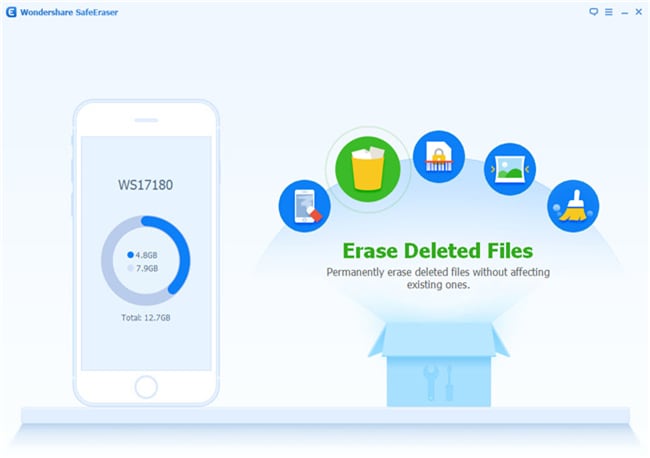
3). जंक फ़ाइलों और कुकीज़ से छुटकारा। जब भी आप अपने iPhone का उपयोग करें, जंक फ़ाइलों और कुकीज़ उत्पन्न रखा हैं। तुम भी 1-क्लिक क्लीनअप Wondershare SafeEraser उन सब को दूर करने में की कोशिश कर सकते हैं।




